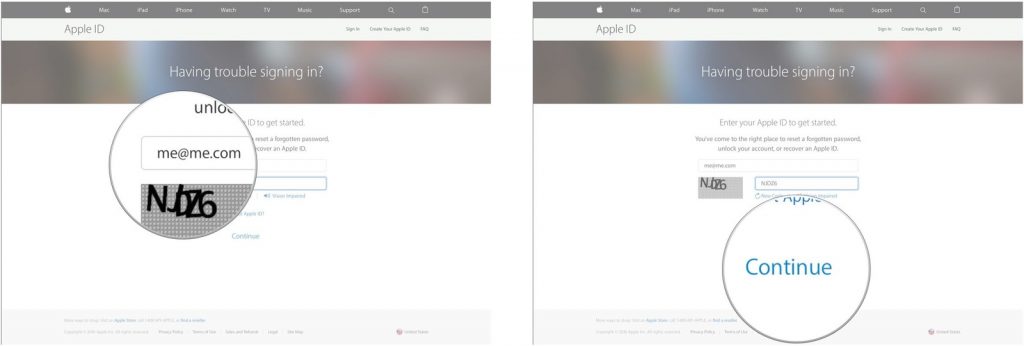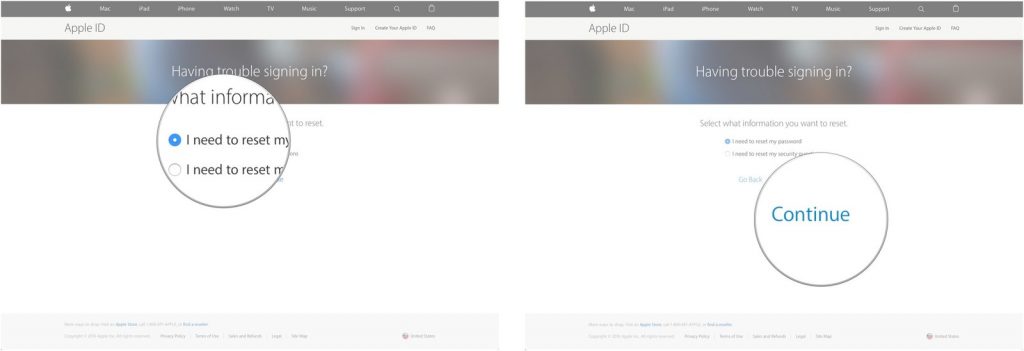رفع خطای ایمیل استفاده شده در تغییر ایمیل Apple ID
گاهی هنگام تغییر Apple ID خود ممکن است با این خطلا روبرو شوید که از آدرس ایمیل شما قبل تر استفاده شده است. این پیام هشدار بدین دلیل است که Apple ID دیگری قبل تر به این اکانت متصل شده است. حتی اگر به خاطر نیاورید که کی و چه زمانی آن اکانت را ساخته اید، در هر روی باید گفت که این یک خطای منطقیست و ایمیل مورد نظر خود را به هر دلیلی قبل تر ،بکار داشته اید.
برای حل این مشکل شما نیاز دارید تا به 3 اکانت ایمیل دسترسی داشته باشید.
- اکانت ایمیل مرتبط با Apple ID فعال شما.
- اکانت ایمیل مرتبط با Apple ID غیر فعالی که می خواهید Apple ID فعال خود را به آن تغییر دهید.(در این فرآیند نیازی به دانستن رمز عبور و پسورد Apple ID خود نخواهید داشت ولی نیاز دارید تا رمز عبور و پسور ایمیل خود را متوجه آن باشید).
- اکانت ایمیل سومی که بتوان از آن برای فرستادنن ایمیل از آن بهره برد.(ایمیلی که قبل تر از آن به عنوان یک Apple ID استفاده نشده). قبل از آغاز کار می توانید این ایمیل را بسازید و یا اینکه از آدرس ایمیل قدیمی که دیگر از آن استفاده اید ندارید، استفاده کنید(البته حتمان باید پسورد آن را نیز متوجه آن باشید).
گام ابتدا: بدست آوردن رمز عبور و پسورد Apple ID مرتبط با ایمیلی که می خواهید آن را تغییر دهید
برای رهایی از دست Apple ID که از ایمیل دلخواه شما بزور استفاده می کند و جلوی تغییر آدرس ایمیل شما را می گیرد، می بایست ابتدا به آن دسترسی داشته باشید. برای این کار شما می توانید از اپل درخواست نمایید تا رمز عبور و پسورد این Apple ID را که نا خواسته با ایمیل دلخواه شما در ارتباط است را reset کنید.
- با مرورگر Chrome یا Safari و یا مرورگر دلخواه خود به لینک iforgot.apple.com/password/verify/appleid بروید.
- آدرس ایمیلی را که می خواهید Apple ID فعال خود را به آن وصل کنید، وارد نمایید.(همان آدرس ایمیلی که به شما گفته شده قبل تر مورد استفاده قرار داشته).
- برای تائید robot نبودن خود CAPTCHA characters را وارد کنید.
- روی Continue کلیک یا انتخاب نمایید.
- I need to reset my password را انتخاب نمایید.
- دوباره روی Continue کلیک یا انتخاب نمایید.
- Get an email را انتخاب نمایید.
- روی Continue کلیک یا انتخاب نمایید.
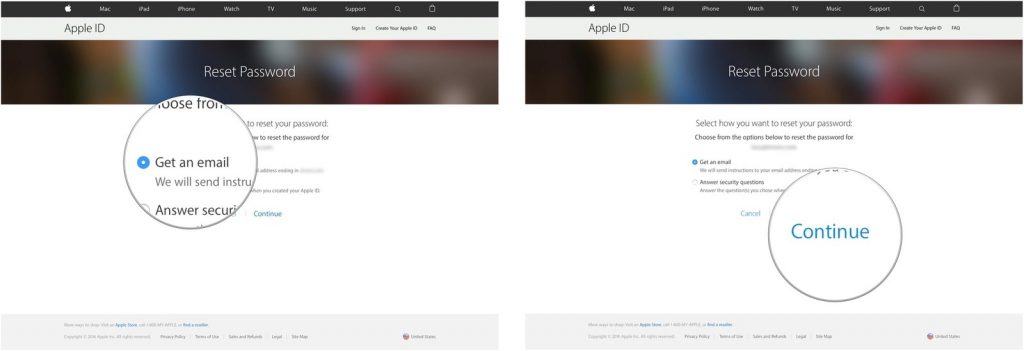
- به Mail خود بروید و ایمیل دریافتی از سوی Apple را باز کنید و لینک فرستاده شده را کیلیک یا انتخاب نمایید.
- در لینک باز شده Reset now را کلیک یا انتخاب نمایید.
- رمز عبور یا پسورد جدید خود را وارد کنید.
- رمز عبور یا پسورد جدید خود را دوباره وارد کنید.
- روی Reset Password کلیک یا انتخاب نمایید.
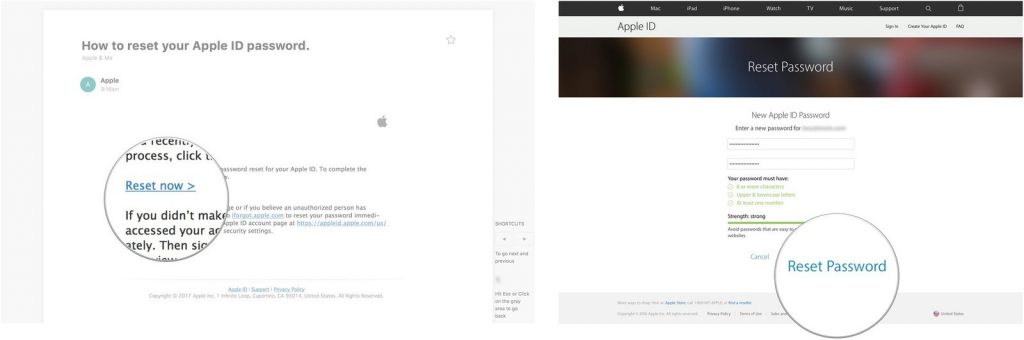
حالا پسورد Apple ID را نمی دانستید کی آن را ساخته اید و نمی خواهید از آن استفاده ای داشته باشید را می دانید. پس برای انجام تغییراتی به آن دسترسی خواهید داشت.
گام دوم: تغییر آدرس ایمیل مرتبط با Apple ID غیر فعال که نمی دانستید کی آن را ساخته اید
با انجام گام ابتدا شما دیگر می توانید پیوند میان آدرس ایمیل دلخواه خود را با Apple ID غیر فعال خود را قطع کنید. حال که شما به Apple ID غیر فعال خود دسترسی دارید می توانید ایمیل آن را تغییر دهید و در اینجاست که آن ایمیل سومی که در بالا به آن نمارش و اشاره داشتیم بکار خواهد آمد. یعنی ایمیل Apple ID غیر فعال خود را به آن ایمیل سوم که جدید ساخته اید و یا قبل تر آن را ساخته بودید و دیگر بکار شما نمی آمد، تغییر دهید.
برای این کار مراحل لینک تغییر ایمیل Apple ID را دنبال کنید و از پسوردی که در گام ابتدا این آموزش بدست آوردید برای دسترسی به Apple ID غیر فعال خود استفاده کنید و ایمیل سوم را جایگزین ایمیل مرتبط با این Apple ID غیر فعال کنید.
گام سوم: ایمیل Apple ID فعال خود را تغییر دهید
حال ایمیلی را که می خواهید مورد استفاده Apple ID فعال خود قرار دهید از دستان Apple ID غیر فعال خود بیرون کشیدید، مراحل لینک تغییر ایمیل Apple ID را دنبال کنید و ایمیل خود را با Apple ID فعال خود مرتبط سازید. این بار دیگر با خطای ایمیل استفاده شده روبرو نخواهید شد.